Macphun Intensify Pro : le révélateur de détails
Publié le 25 septembre 2014 dans Actualités Articles et dossiers par Volker Gilbert
Corrections locales
En cliquant sur l’icône « + » du menu Couches, situé dans l’ongle supérieur de la fenêtre du logiciel, vous ajoutez un nouveau calque, associé à un masque de fusion.
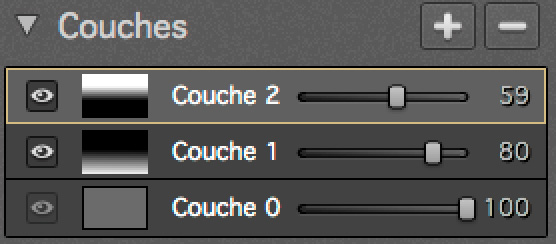
Le panneau « Couches » comportant trois calques dont deux liés à des masques de correction locale (Filtre gradué) dont l’opacité à été réduite pour pondérer les réglages.
Pour faire en sorte que les réglages ne s’appliquent à une partie du masque, cliquez sur une des icônes Mode Dessiner (raccourci D) ou Outil Dégradé (raccourci G). Dans le premier cas, vous peignez au pinceau pour définir les parties auxquelles s’appliquent les corrections, dans le second, vous faites glisser un filtre gradué sur l’image pour déterminer la zone d’intervention. L’utilisation des deux outils ressemble à celle des outils de correction locale de Lightroom : il est possible de définir le diamètre (Taille), l’opacité (Opacité) et la dureté du contour (Douceur) du pinceau et il est également possible de contrôler l’étendue de l’effet de dégradé en tirant sur ses limites et de le réorienter en cliquant, puis en tirant sur la punaise au centre. L’Outil Gommer Masque (raccourci E) permet de gommer d’éventuelles imprécisions dans l’utilisation du pinceau. La partie supérieure gauche de la fenêtre comporte des outils pour effacer, inverser, afficher ou remplir le masque sélectionné — malheureusement, l’accès à ces outils se situe bien loin du panneau Couches, ce qui ne facilite guère leur prise en main !
Enfin, sachez que vous pouvez modifier l’opacité d’un calque et il est également possible de le supprimer en cliquant sur l’icône « — ». En revanche, les calques sont automatiquement aplaties à l’enregistrement d’une image ou lors de son transfert vers l’application hôte. Il est donc impossible de poursuivre le travail dans Photoshop et le plug-in n’autorise pas encore la transformation en filtre dynamique – la seule manière de conserver les réglages en vue de modifications futures consiste à enregistrer l’image dans le format propriétaire « .mpi « , une fonction Historique étant également absente.

Les calques et masques permettent d’appliquer un jeu de réglages à une partie d’une image (ici à la moitié inférieure) et….
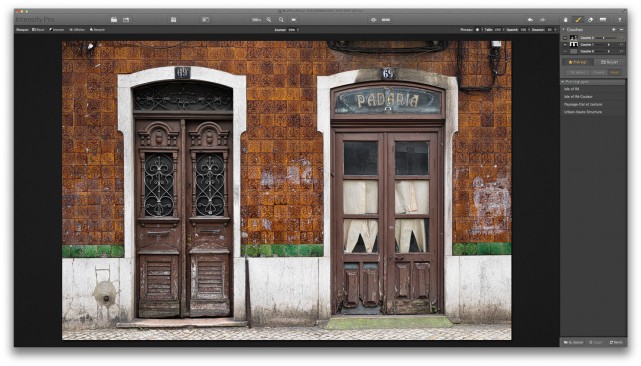
Correction sélective à l’aide du pinceau. Parfois, l’absence d’un mode de masquage automatique rend la sélection des zones à retoucher assez laborieuse.


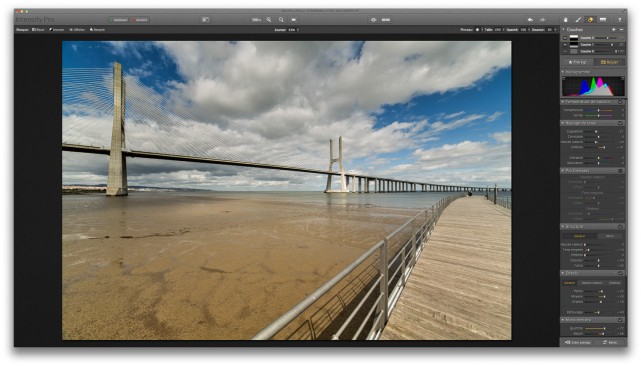
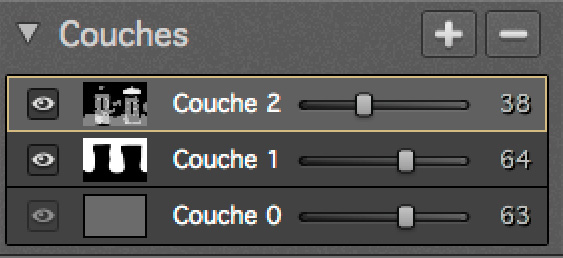

Merci Volker pour cette présentation détaillée.
De Macphun, j’utilise Snapheal, pour supprimer les éléments indésirables des photos, qui rend bien son service annoncé.
Bonjour Voler
Est il possible d’évoluer de la version de base vers la version Pro – moyennant finances évidemment ?
Bonne journée.
Bonjour,
Sur la page http://macphun.com/fr/intensify, il y a un lien « Upgrade to Pro from Standard ».
Le tarif est de 22,99 euros.
Bonjour
Afin d’évaluer les très bons outils de la société Macphun, il suffit de se rendre sur leur site internet et de télécharger la version d’évaluation valable pendant plusieurs jours et totalement fonctionnels afin de se faire une idée avant achat
Le monsieur, il a écrit ‘évOluer’, pas ‘évAluer’.
Ah oui oups…à 6H00 du matin (heure de ma réponse) je devais encore avoir les yeux pas assez ouvert. Merci donc de cette rectification quant à mon commentaire